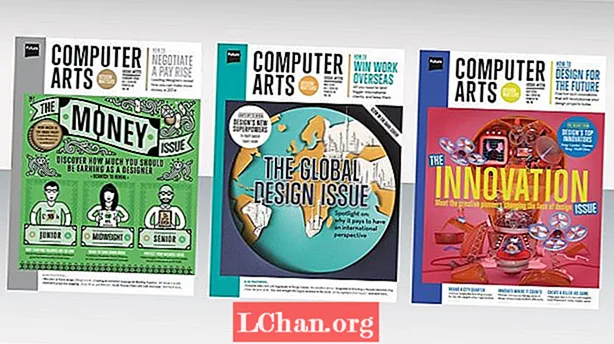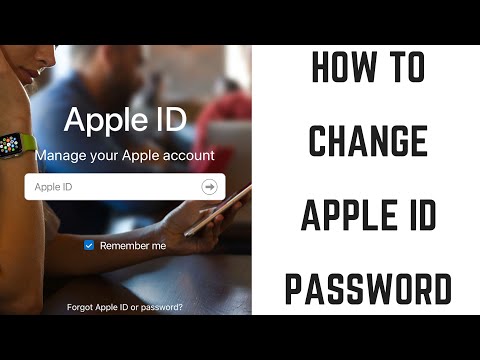
Indhold
- Scene 1. Skift Apple ID-adgangskode, når du husker det
- Scene 2. Skift Apple ID-adgangskode, når du har glemt det
- To-faktor godkendelsesmetode
- To-trins verifikationsmetode
- Yderligere tip: Gendan Apple ID med iOS Password Manager
- Bundlinie
Apple ID er afgørende for dine Apple-enheder, fordi uden det kan du ikke bruge iCloud, Facetime, iMessage, kan ikke installere apps fra App Store eller bruge iTunes. Du er nødt til at sikre det og holde Apple-id'et og dets adgangskode fortroligt, så ingen anden person kan bruge din konto til onde aktiviteter. I dette indlæg vil vi guide dig til at ændre Apple ID-adgangskode, hvis du har glemt det, eller hvis du vil ændre adgangskoden på grund af sikkerhedsproblemer. Følgende er nogle metoder, der kan bruges til dette formål.
- Scene 1. Skift Apple ID-adgangskode, når du husker det
- Scene 2. Skift Apple ID-adgangskode, når du har glemt det
- Yderligere tip: Gendan Apple ID med iOS Password Manager
Scene 1. Skift Apple ID-adgangskode, når du husker det
Hvis du husker adgangskoden til Apple ID, men stadig vil ændre Apple-adgangskoden af sikkerhedsmæssige årsager eller af andre årsager, kan du følge nedenstående trin. Du skal være sikker på, at du skal holde den nye adgangskode sikker og fortrolig. Du skal også holde det i hukommelsen, så du ikke glemmer det.
Trin 1: Gå til Apple ID-kontosiden: https://appleid.apple.com fra enhver browser.
Trin 2: Indtast dit Apple-id, og indtast derefter din adgangskode.

Trin 3: Bekræft din identitet. Du kan få bekræftelseskoden på din pålidelige enhed eller dit telefonnummer.

Trin 4: Indtast bekræftelseskoden.

Trin 5: Du bliver bedt om din Apple ID-profil. Gå her til sektionen Sikkerhed og klik på Skift adgangskode.

Trin 6: En rullemenu vises. Først skal du indtaste den aktuelle adgangskode. Indtast derefter nyt kodeord, og bekræft nyt kodeord. Klik på Skift adgangskode.

Sådan ændres Apple ID på iPhone, hvis du kender adgangskoden? Følg nedenstående trin.
Trin 1: Gå til Indstillinger> [dit navn]> Adgangskode og sikkerhed.

Trin 2: Tryk på Skift adgangskode.

Trin 3: Indtast ny adgangskode, og bekræft den.

Trin 4: Du har ændret din adgangskode. Du skal logge ind på dine Apple-enheder med den nye adgangskode. Hold også den nye adgangskode hemmelig, og husk den godt.
Scene 2. Skift Apple ID-adgangskode, når du har glemt det
Hvis du har glemt Apple ID-adgangskoden, skal du være bekymret for din kontos sikkerhed. Du kan ikke bruge bestemte apps, da de kræver adgangskode for at få adgang. Så hele denne situation er generende, og du skal løse den. Men du ved ikke, hvordan du ændrer Apple-adgangskoden? Du kan prøve denne metode, og du får helt sikkert din Apple ID-adgangskode tilbage uden problemer. Følg nedenstående trin.
Trin 1: Åbn Apple ID-kontosiden: https://appleid.apple.com.
Trin 2: Klik på Glemt Apple ID eller adgangskode?

Trin 3: Indtast dit Apple ID, og klik derefter på Fortsæt.

Trin 4: Vælg den mulighed, jeg har brug for for at nulstille min adgangskode.

Trin 5: Du kan enten nulstille din adgangskode ved at få en e-mail eller ved at besvare sikkerhedsspørgsmål. Vælg en valgmulighed, og klik på Fortsæt.

Trin 6: Hvis du har valgt Hent og mail, vil et link til nulstilling af adgangskode blive sendt til dig. Du kan følge linket og ændre adgangskoden. Hvis du har det valgte Svar på sikkerhedsspørgsmål, skal du besvare det spørgsmål, du oprettede, da du oprettede din konto. Og derefter kan du ændre adgangskoden.

Trin 7: Når du klikker på knappen Nulstil adgangskode, ændres din adgangskode.
Der er også 2 andre metoder, som du kan bruge til at ændre din Apple ID-adgangskode, hvis du har glemt adgangskoden. Der er som nedenfor.
To-faktor godkendelsesmetode
Trin 4: Hvis du har aktiveret tofaktorautentificering på din konto, bliver du bedt om at indtaste dit telefonnummer. Efter trin 3 ovenfor skal du indtaste dit telefonnummer. Klik på Fortsæt.

Trin 5: Du modtager koden på dit telefonnummer. Indtast bekræftelseskoden, og klik på Fortsæt.

Trin 6: Nu bliver du bedt om at nulstille adgangskoden. Indtast ny adgangskode, og bekræft den. Klik på Nulstil adgangskode, og skift adgangskoden.
To-trins verifikationsmetode
Trin 4: Hvis du har aktiveret totrinsbekræftelse på din Apple ID-konto, bliver du bedt om at indtaste gendannelsesnøglen. Efter trin 3 ovenfor skal du indtaste gendannelsesnøglen og klikke på Fortsæt.

Trin 5: Vælg den pålidelige enhed, hvor du får bekræftelseskoden fra Apple. (Hvis du ikke har nogen enhed, du har tillid til, kan du også få bekræftelseskode på dit telefonnummer).
Trin 6: Indtast bekræftelseskoden.
Trin 7: Du navigeres til vinduet Nulstil adgangskode. Indtast ny adgangskode, og bekræft den. Klik på Nulstil adgangskode, og skift adgangskoden.
Yderligere tip: Gendan Apple ID med iOS Password Manager
iOS-adgangskode er et professionelt værktøj til dit gendannelsesproblem med Apple ID-adgangskode. Hvordan ændres Apple ID-adgangskode? Dette problem står over for, når du har glemt dit Apple ID-kodeord eller mistet det på en eller anden måde. Men du kan tackle det med PassFab iOS Password Manager. Det er et fantastisk værktøj, der kan bruges til at finde adgangskoder på iPhone / iPad. Det har også andre funktioner, som på grund af det overgår andre softwareværktøjer. Nogle af de bedste funktioner, det giver, er:
- Gendannelse af Wi-Fi-adgangskode
- Gendan mistet websted og appadgangskode
- Se adgangskode til postkonto
- Apple ID Password Recovery
- Kreditkortoplysninger
- Eksporter adgangskode til adgangskodeadministrator
Du kan nemt ændre Apple ID-adgangskoden i kun 3 trin. Selvom du ikke er en computerekspert, kan du nemt bruge dette værktøj på grund af dets interaktive brugergrænseflade. Følg nedenstående trin for at ændre adgangskoden.
Trin 1: Download og installer iOS Password Manager på din computer.
Trin 2: Slut din Apple-enhed til computeren, hvor du har installeret softwaren. Kør programmet.

Bemærk: Hvis din Apple-enhed er første gang tilsluttet computeren, skal du trykke på Tillid. Fuldfør forbindelsen ved at indtaste adgangskoden, hvis der er nogen.
Trin 3: Klik nu på Start Scan. Vent til programmet analyserer og scanner adgangskodeoplysningerne på enheden fuldstændigt.

Trin 4: Når scanningen er i gang, kan du ikke afbryde enheden fra computeren.

Trin 5: Når scanningen er afsluttet, viser denne kraftfulde iOS-adgangskodefinder alle adgangskodeoplysninger til Wi-Fi-adgangskode, adgangskode til websted og app, adgangskode til mail-konto, Apple ID-loginoplysninger og kreditkortoplysninger.

Trin 6: Nu kan du eksportere adgangskoden til enhver adgangskodeadministrator som 1Password, Chrome, Dashlane osv.
Flere detaljer: Sådan importeres CSV-fil til 1Password / Dashlane / Lastpass / Keeper / Chrome

Her er en videovejledning om, hvordan du finder dit mistede Apple ID-kodeord:
Bundlinie
Dette er alle metoderne til, hvordan du ændrer adgangskoden til Apple ID. Du kan vælge en af dem efter dit behov. En ting, der skal sikres, er at du skal holde dit kodeord sikkert og fortroligt. Og hvis du har glemt adgangskoden, skal du låse op for Apple ID, gendanne det og ændre det, fordi det kan være tilfældet, at en anden fik adgangskoden på en eller anden måde.